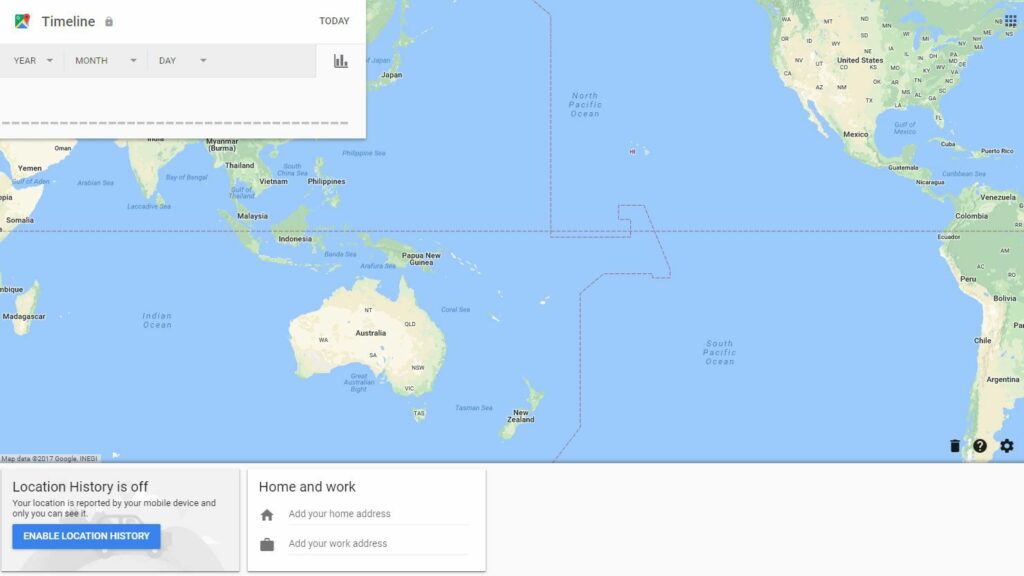
Vad du ska veta
- Google Maps: Aktivera platshistorik i Aktivitetskontroller, gå sedan till tidslinjen för Google Maps för en detaljerad bild av dina resor.
- iPhone: Gå till inställningar > Integritet > Platstjänster > Systemtjänster > Betydande platser. Visa din platshistorik.
- Apple erbjuder en mindre detaljerad platshistorik än Google. Slå av Betydande platser på din iPhone för att inaktivera den här funktionen.
Den här artikeln förklarar hur du visar din platshistorik med hjälp av data från Google Maps eller data från din iPhones platstjänster. iPhone-instruktioner täcker iOS 12 och senare. 1:16
Visa din Google-positionshistorik
För att se din platshistorik i Google Maps måste du vara inloggad på ditt Google-konto och du måste ha varit inloggad på ditt Google-konto på din smartphone eller bärbara dator när du flyttade lokalt eller reste tidigare. När du är inloggad på Google, gå till www.google.com/maps/timeline på en stationär eller bärbar webbläsare eller din smartphone. Du får ett kartaktiverat sökverktyg. På platshistorikens kontrollpanel till vänster väljer du de datumsegment du vill se, i steg om en dag till sju dagar, eller upp till steg om 14 dagar eller 30 dagar. När du har valt datumsegment och intervall visas din plats och en färdväg för dina positioner för tidsperioden. Dessa spår är zoombara och du kan få en detaljerad historik över dina resor. Du kan också ta bort historik från denna tidsperiod eller ta bort hela historiken från databasen. Detta är en del av Googles strävan att erbjuda både transparens och användarkontroll när det gäller privat platsinformation. För att Google ska kunna spåra din plats måste du aktivera platshistorik i dina aktivitetskontroller. Inaktivera platshistorik om du inte vill att Google ska spåra dig.
Apple iOS och iPhone Platshistorik Hur
Apple ger mindre platshistorikdata och mindre detaljer. Du kan dock se lite historik. Så här hittar du din information:
-
Gå till inställningar app på din iPhone.
-
Bläddra ner och knacka Integritet.
-
Knacka Platstjänster och bläddra till botten.
-
Knacka Systemtjänster.
-
Bläddra till Betydande platser (kallad Frekventa platser i vissa versioner av iOS). Du kan stänga av den här funktionen med vippomkopplaren högst upp på Betydande platser skärm.
-
Du hittar din platshistorik längst ner, med platsnamn och datum.
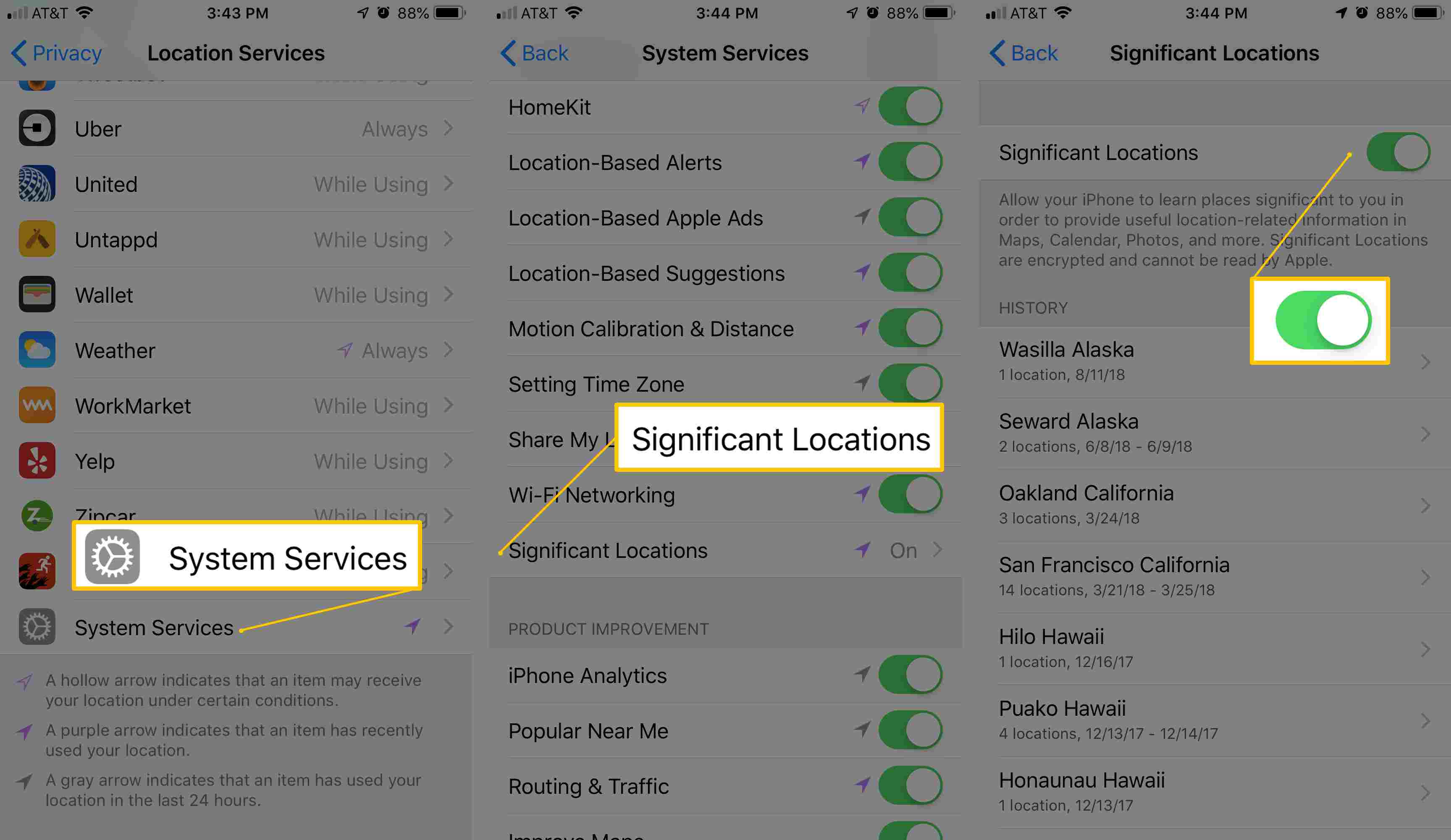
-
Nu kan du se allt som Apple ser.
Apple lagrar ett begränsat antal platser och tillhandahåller inte exakta resespår och tidslinjer som Google. Det ger en plats, ett datum och en ungefärlig positionscirkel på en icke-interaktiv karta (du kan inte nypa för att zooma den). Om du inte vill att Apple ska spåra dig, slå av Betydande platser i din iPhones Inställningar-app.
Hur platstjänster fungerar
Inte många vet att platsmedvetenheten för deras bärbara enheter och programvara sträcker sig till att spåra och registrera deras platshistorik också. När det gäller Google, om du väljer att Platser du har varit i dina kontoinställningar består din platshistorik av en detaljerad och sökbar datafil med ett synligt spår, ordnat efter datum och tid. Apple tillhandahåller mindre information men lagrar och visar på din begäran ett register över dina nyligen besökta platser utan den detaljerade spårfunktionen som Google erbjuder. Både Google och Apple ger dessa historikfiler försäkringar om integritet, och du kan välja bort eller, i fallet med Google, radera din platshistorik. Dessa är användbara tjänster som hjälper dig så länge du är medveten om dem och får dem att välja din komfortnivå. I vissa situationer kan platshistoriken spela en viktig roll i rättsliga eller räddningssituationer.
